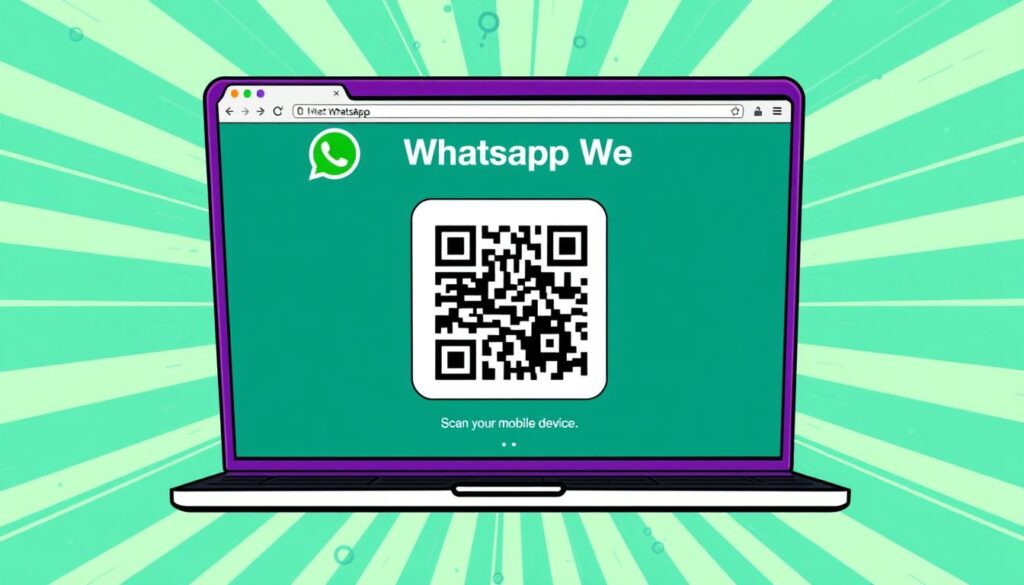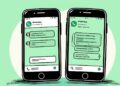Das Nutzen von WhatsApp Chats auf einem großen Bildschirm macht den WhatsApp Web Login attraktiv. Die Einrichtung beginnt auf web.whatsapp.com, wo ein QR-Code erscheint. Diesen scannt man mit der Smartphone-Kamera. Dadurch wird man schnell und ohne neue Registrierung eingeloggt, und das komplett kostenfrei.
Die Einführung des Web-Clients erfolgte am 21. Januar 2015 durch WhatsApp. Zuerst funktionierte es mit Android, Windows Phone und BlackBerry, später wurde auch iOS integriert. Es war von Anfang an so gedacht, dass der Browser die Smartphone-Chats zeigt, während die Nachrichten auf dem Handy verbleiben.
Mittlerweile ist der Zugriff über Chrome, Firefox, Opera, Safari und Microsoft Edge möglich. Für Windows und macOS gibt es zudem Desktop-Apps. Dieser Text erklärt den WhatsApp Web Login Schritt für Schritt, bespricht notwendige Voraussetzungen und die Echtzeit-Synchronisation.
Besonderer Fokus liegt auf der Verknüpfung von Geräten, der Sicherheit durch Ende-zu-Ende-Verschlüsselung und dem Speichern von Dateien auf dem PC. Auf diese Weise wird der WhatsApp Login am PC zu einem verlässlichen Werkzeug – egal ob im Büro, Zuhause oder unterwegs.
Was ist WhatsApp Web im Browser und wie arbeitet die Spiegelung der Chats?
WhatsApp Web ermöglicht es, die gewohnte Chatumgebung auf den Desktop zu bringen. Es handelt sich um einen Web-Client, der den Inhalt deines Smartphones im Browser widerspiegelt. Das erlaubt das bequeme Schreiben von Nachrichten auf einem größeren Bildschirm, ohne dabei den Bezug zum mobilen Gerät zu verlieren.
Web-Client als Erweiterung des Smartphones
Nach einer Verbindung über web.whatsapp.com zeigt sich das Chatfenster direkt im Browser. Der Web-Client agiert als Erweiterung des Handys. Er ermöglicht das Spiegeln von Chats, wobei die Daten vorrangig auf dem Mobilgerät bleiben. Diese Kombination gewährleistet ein vertrautes Nutzungserlebnis und die Kontrolle über die eigenen Daten.
Vieltipper profitieren von der Tastatur, Shortcuts und einem klaren Layout. Die Benutzeroberfläche bleibt ähnlich der App, nur mit mehr Übersicht und gesteigerter Produktivität.
Echtzeit-Synchronisation zwischen Handy und PC
Die Synchronisation zwischen Smartphone und Desktop erfolgt in Echtzeit. Nachrichten, Dateien und Sprachnachrichten werden simultan auf beiden Geräten angezeigt. Änderungen sind sofort sichtbar, dank schneller Aktualisierung.
Um diese Funktionen reibungslos zu nutzen, ist eine aktuelle Version für Android oder iOS notwendig. So ist gewährleistet, dass das Chatspiegeln stabil funktioniert, selbst bei hoher Mediennutzung.
Unterschiede zwischen Browser-Client und Desktop-App für Windows und macOS
Die Browser-Version von WhatsApp funktioniert ohne Installation in gängigen Browsern wie Chrome oder Firefox. Medien werden hierbei verschlüsselt zwischengespeichert und nicht direkt heruntergeladen.
Die Desktop-Anwendung für Windows und macOS hingegen wird direkt vom Desktop aus gestartet. Sie bietet ein aufgeräumtes Interface und kann auch dann eingesetzt werden, wenn das Smartphone kurzzeitig keine Verbindung hat. t3n berichtet zudem, dass eine iPad-App aktuell getestet wird.
| Kriterium | Browser-Client (WhatsApp Web) | Desktop-App (Windows/macOS) |
|---|---|---|
| Installation | Keine, läuft im WhatsApp Browser | Ja, native App von WhatsApp |
| Start & Zugriff | Aufruf über web.whatsapp.com | Direktstart vom Desktop-Dock/Startmenü |
| Datenablage | Verschlüsselte Zwischenspeicherung im Browser-Cache | Systemeigene Speicherpfade, klare Download-Dialoge |
| Online-Anforderung des Smartphones | Historisch nötig, heute flexibler mit verknüpften Geräten | Kann temporär ohne aktives Handy funktionieren |
| Bediengefühl | Schnell, ohne Zusatzsoftware, ideal für kurzfristige Nutzung | Cleanes UI, bessere Integration, stabil für Dauereinsatz |
| Funktionen | Chats spiegeln, Text, Medien, Sprachnachrichten | Gleicher Funktionsumfang, teils flüssigere Performance |
WhatsApp Web Login
Der Einstieg in WhatsApp Web dauert nur wenige Minuten. Nutzer müssen nur einen QR-Code scannen, um ihr Smartphone sicher mit ihrem Browser zu verbinden. Dadurch wird eine direkte Verbindung zwischen dem Gerät und dem Konto hergestellt, ganz ohne Umstände.
Schritt-für-Schritt: web.whatsapp.com öffnen und QR-Code im Browser anzeigen
Öffne web.whatsapp.com in einem beliebten Browser wie Chrome, Firefox, Safari, Opera oder Microsoft Edge. Der QR-Code wird sofort sichtbar. Dies bereitet die Sitzung für das Login über WhatsApp Web vor.
Am Smartphone „Gerät hinzufügen“ wählen und QR-Code scannen
Öffne WhatsApp auf deinem Smartphone. iPhone-Benutzer gehen in die Einstellungen, während Android-Nutzer das Drei-Punkte-Menü öffnen. Wähle „Verknüpfte Geräte“ und dann „Gerät hinzufügen“. Richte anschließend den Scanner auf den Code am Monitor. Nachdem der QR-Code gescannt wurde, beginnt die Web-Session im Browser.
Voraussetzungen: aktuelle App-Version, moderner Browser, aktiver Account
Für die Nutzung ist eine aktuelle Version von WhatsApp, ein moderner Browser und ein aktiver Account notwendig. Ist die Koppel-Option nicht verfügbar, könnte ein Update aus dem App Store oder Google Play helfen. Die Verbindung über den QR-Code ist stets an das Telefon gebunden, auch wenn spätere Sessions unabhängig durchgeführt werden können.
Hinweis zu Online-Status und geöffneter Browser-Registerkarte
Der Online-Status bleibt sichtbar, solange der Tab mit web.whatsapp.com aktiv ist. Die Nutzung von WhatsApp Web und das Schließen des Tabs beenden die sichtbare Online-Präsenz. Bei Nutzung der Desktop-App unter Windows oder macOS ist das Prozedere ähnlich: Die App starten, den QR-Code scannen, verbinden und fertig.
WhatsApp Web anmelden auf mehreren Geräten und Nutzung am PC
Flexibel Arbeiten wird durch WhatsApp Web ermöglicht, indem Chats am Computer fortgesetzt werden. Dies ermöglicht einen schnellen, sicheren WhatsApp Login, ohne Umstände. Die Handhabung ist klar und strukturiert.
Verknüpfte Geräte verwalten und bis zu vier Geräte koppeln
Auf dem iPhone wählt man über Einstellungen, auf Android über das Drei-Punkte-Menü Verknüpfte Geräte aus. Dort Gerät hinzufügen anklicken und den QR-Code auf web.whatsapp.com scannen. Sofort erscheinen die Chats auf dem verbundenen Gerät.
Es ist möglich, bis zu vier Geräte gleichzeitig zu benutzen. Damit bleibt der Zugang am PC stets verfügbar, selbst beim Wechsel zwischen verschiedenen Arbeitsorten.
Nutzung am Desktop: WhatsApp Browser vs. native App für Windows und macOS
Der Web-Client ermöglicht einen schnellen Start und eignet sich für kurze Nutzung. Im Gegensatz dazu bietet die Desktop-App tiefere Systemintegration, bequeme Benachrichtigungen und erleichtert längeres Arbeiten.
| Kriterium | WhatsApp im Browser | Desktop-App (Windows/macOS) |
|---|---|---|
| Start & Zugriff | Sofort via web.whatsapp.com | Schneller Direktstart vom Desktop |
| Stabilität | Abhängig vom offenen Tab | Robuster Dauerbetrieb |
| Systemintegration | Grundlegende Notifications | Tiefe Integration inkl. Badge-Zähler |
| Verknüpfte Geräte | Bis zu vier möglich | Bis zu vier möglich |
| Einrichtung | QR-Code im Browser scannen | Installation über Download-Seite, dann QR-Code |
Betrieb ohne verbundenes Ursprungs-Smartphone bei Desktop-Apps
Neue Desktop-App-Versionen funktionieren auch, wenn das Telefon kurz offline ist. Dies vereinfacht den Login und hält Geräte synchronisiert.
Die Installation erfolgt über die offizielle Seite von WhatsApp. Nachdem der QR-Code gescannt wurde, kann WhatsApp Web aktiviert und die App genutzt werden.
Funktionen, Sicherheit und Dateiverwaltung am Rechner
Praktische WhatsApp Web Funktionen erleichtern den Alltag am PC erheblich. Der Browser ermöglicht es, Chats auf einem größerem Bildschirm zu nutzen, ohne die grundlegende Bedienlogik der App zu verändern. Erfahren Sie sofort, wie alles funktioniert, von der Ende-zu-Ende-Verschlüsselung bis zur Dateispeicherung.
Nachrichten, Sprachnachrichten, Dateien und Gruppen im Browser nutzen
Im Browser ist es möglich, Texte zu schreiben, Emojis und GIFs hinzuzufügen sowie Medien anzuhängen. Bilder, Videos und Dokumente können einfach per Drag-and-drop oder über den Dateidialog hochgeladen werden. Ein funktionierendes Mikrofon ist für Sprachnachrichten erforderlich.
Das Erstellen von Gruppen, das Bearbeiten von Infos sowie das Verwalten von Mitgliedern sind im Browser machbar. Anpassungen am Profilbild und der Kurzinfo sind ebenfalls möglich. Jedoch sind Telefonate und Videoanrufe auf die Smartphone-App beschränkt.
Verschlüsselung wie auf dem Smartphone und Statusanzeige „online“
Chats sind dank Ende-zu-Ende-Verschlüsselung sicher, genau wie in der mobilen App. Schlüssel, die auf den Geräten generiert werden, gewährleisten, dass nur Absender und Empfänger die Inhalte entschlüsseln können. Dies ist besonders wichtig für vertrauliche Konversationen.
Ein offener Tab im WhatsApp Browser zeigt unseren Status als „online“. Um Störungen zu vermeiden, sollte man den Tab schließen oder sich abmelden, falls man ungestört bleiben möchte.
Dateispeicherung: Browser-Cache und manuelles „Speichern unter“
Empfangene Medien werden zunächst verschlüsselt im Browser-Cache gespeichert und erscheinen nicht automatisch im Download-Ordner. Um sie dauerhaft zu speichern, ist ein Rechtsklick auf das Medium und die Auswahl von „Speichern unter“ erforderlich.
Dieser Prozess hilft, den Rechner organisiert zu halten und Dateien an den gewünschten Orten abzulegen, beispielsweise in Projektsammlungen oder Archiven. Mit der neusten Version des Browsers und der App funktioniert dieser Ablauf reibungslos auf Windows und macOS.
Fazit
Der WhatsApp Web Login via QR-Code ermöglicht den schnellen Zugriff auf Chats am Computer. Zum Anmelden öffnet man web.whatsapp.com, koppelt sein Smartphone und folgt einfachen Schritten. Eine aktuelle Version der App und ein moderner Browser sind erforderlich. Die Echtzeit-Synchronisation erlaubt das Lesen, Schreiben und Versenden von Medien direkt am Schreibtisch.
Die Verbindung mehrerer Geräte wird für Desktop-Nutzer sehr nützlich. Bis zu vier Geräte können gleichzeitig angemeldet bleiben, was die Flexibilität erhöht. Die Apps für Windows und macOS benötigen kein permanent verbundenes Smartphone mehr. Besonders wer viel schreibt, wird die stabilen Benachrichtigungen und die Anwenderfreundlichkeit schätzen.
Die Sicherheitsstandards entsprechen denen der mobilen App; Ende-zu-Ende-Verschlüsselung bewahrt die Privatsphäre. Der „online“-Status hängt vom geöffneten Tab im Browser ab. Dateien sind verschlüsselt und können durch „Speichern unter“ dauerhaft gesichert werden. Der WhatsApp Web Login fungiert somit als effiziente Verbindung zwischen Telefon und Computer.
Insgesamt bietet der WhatsApp Web Login eine schnelle Methode, um Kommunikation auf den PC zu verlagern. Der WhatsApp Login am PC und die Desktop-Apps erweitern die Nutzungsmöglichkeiten. Egal ob via Browser oder App, beide Varianten stehen für Geschwindigkeit, Komfort und Sicherheit.